今天晚上没有时间,明天晚上补上资源
简介:
Win10-UI是一款win10风格的后台UI,让您轻松搭建一个别具一格的后台界面。Win10的动态磁贴,可定义方块大小,添加随机动画 桌面图标自动排序 任务栏结合iframe子窗口,与windows一致的窗口管理体验 开始菜单+消息提示中心,满足后台UI的设计需求 极少的API,大部分功能可用html元素定义完成 响应式兼容,在手机浏览器也有不错的观感 目前只保证对主流现代浏览器的兼容性支持
快速入门:
如何自定义桌面图标?
code
- <div id=”win10-shortcuts”>
<div class=”shortcut” onclick=”//do something…”>
<img src=”图片地址” class=”icon” />
<div class=”title”>图标底部文字</div>
</div>
<div class=”shortcut” onclick=”//do something…”>
<div class=”icon”>自定义任意html内容</div>
<div class=”title”>图标底部文字</div>
</div></div>
图标应设置为图片或自定义html填充div
如何自定义开始菜单列表?
code
- <div class=”list win10-menu-hidden animated animated-slideOutLeft”>
<div class=”item”>一级菜单</div>
<div class=”item”>一级菜单</div>
<div class=”sub-item”>二级菜单</div>
<div class=”sub-item”>二级菜单</div>
<div class=”sub-item”>二级菜单</div>
<div class=”item”>一级菜单</div>
<div class=”item”>一级菜单</div></div>
一级菜单添加类item,二级添加sub-item。不需要用一级菜单“包裹”二级菜单,将自动识别二级菜单的归属,请注意排序。
如何自定义开始菜单磁贴?
code
- <div class=”blocks”>
<div class=”menu_group”>
<div class=”title”>磁贴组标题1</div>
<div loc=”1,1″ size=”1,1″ class=”block”>
<div class=”content”>磁贴1</div>
</div>
<div loc=”2,1″ size=”1,1″ class=”block”>
<div class=”content”>磁贴2</div>
</div>
</div>
<div class=”menu_group”>
<div class=”title”>磁贴组标题2</div>
<div loc=”1,1″ size=”2,2″ class=”block”>
<div class=”content”>磁贴3</div>
</div>
</div></div>
磁贴区域被分成若干小格,每一行最多6格。loc=’x,y’中的x表示横坐标,y表示纵坐标(以左上方为1,1点)。size=’w,h’中的w和h表示格子的宽度和高度(以格为单位)。
图片:
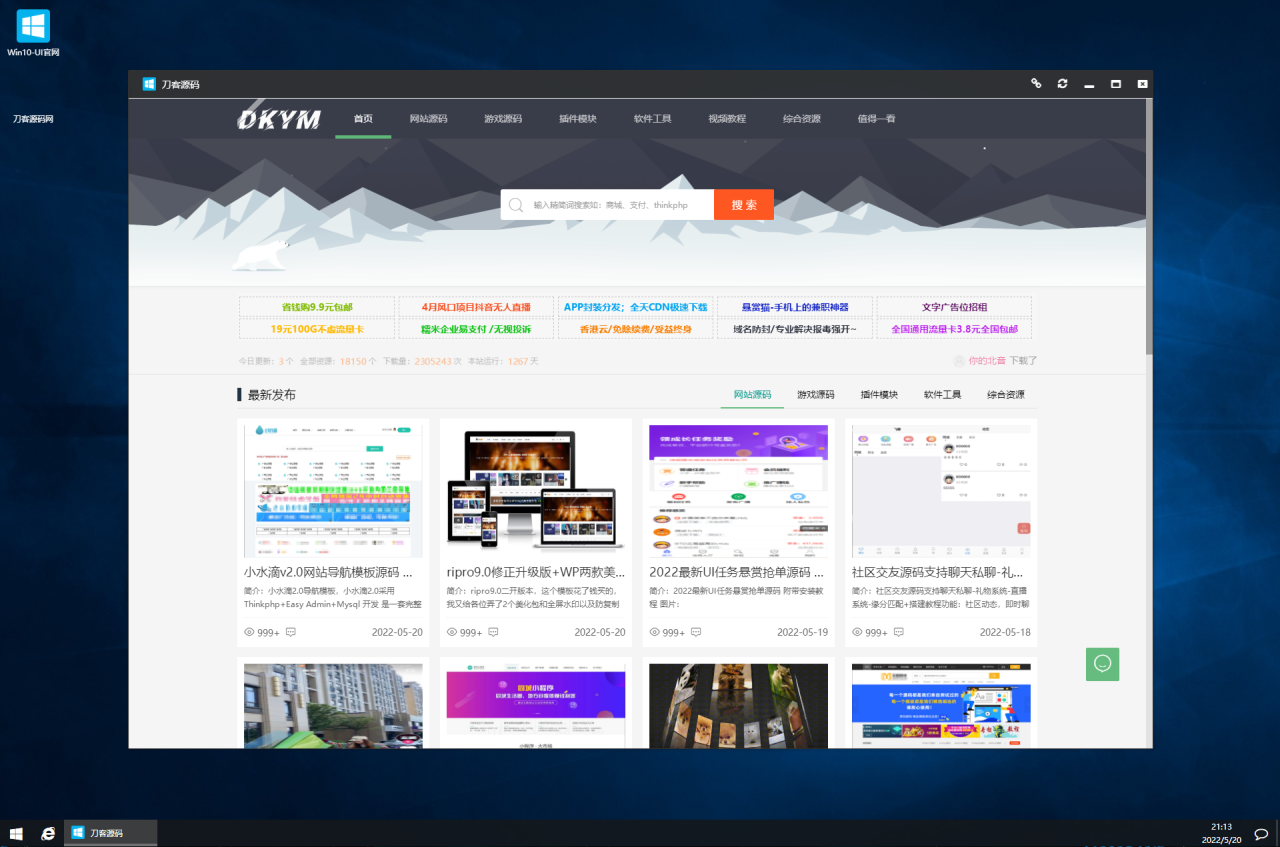
声明:本站所有文章,如无特殊说明或标注,均为本站原创发布。任何个人或组织,在未征得本站同意时,禁止复制、盗用、采集、发布本站内容到任何网站、书籍等各类媒体平台。如若本站内容侵犯了原著者的合法权益,可联系我们进行处理。

 成为VIP
成为VIP
